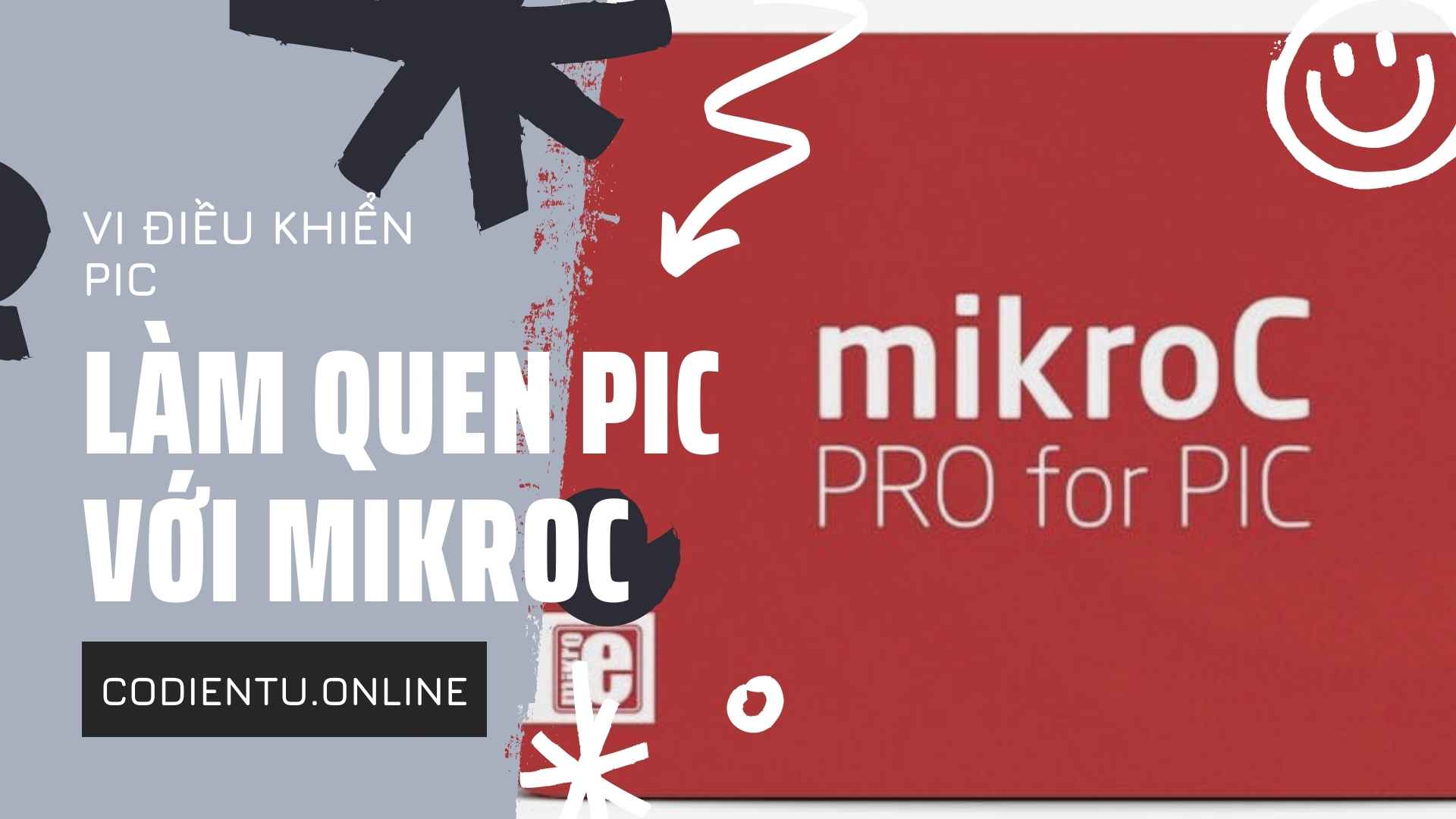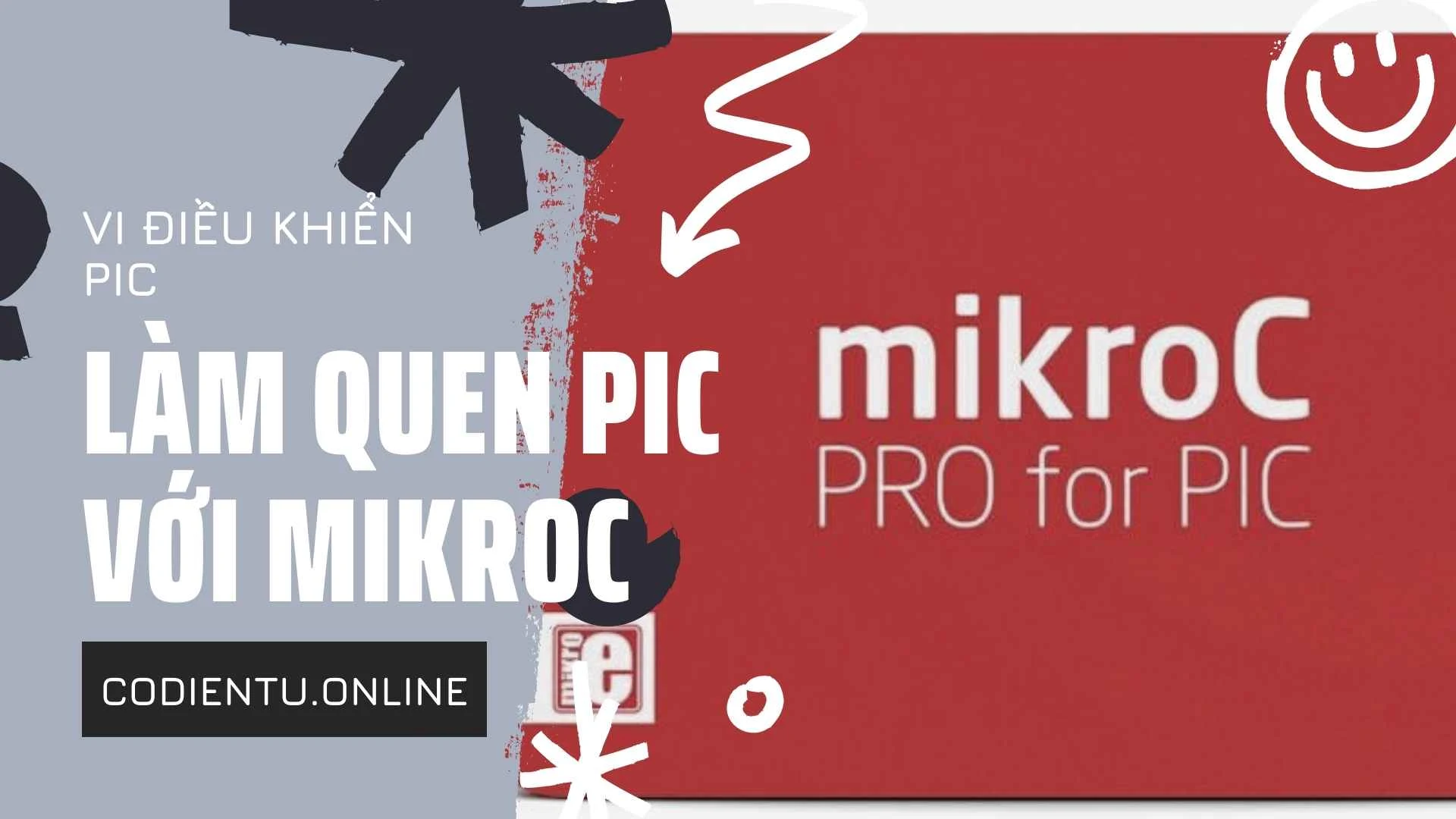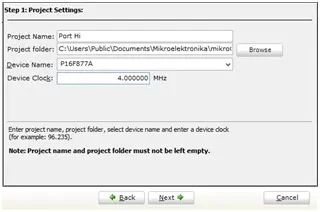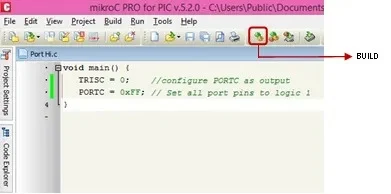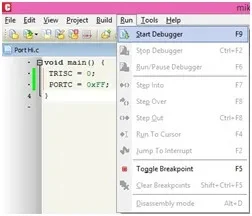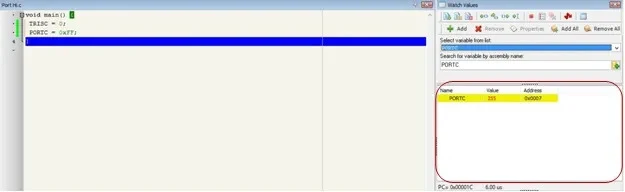(Cơ điện tử Việt Nam - Vi điều khiển) Trong hướng dẫn này, bạn sẽ học cách lập trình Vi điều khiển PIC bằng phần mềm biên dịch có tên là Mikro C. Đây là một phần mềm đơn giản và thân thiện với người dùng được thiết kế để chuyển đổi mã ngôn ngữ C thành tệp hex, sau đó có thể được cung cấp cho bộ vi điều khiển để thực hiện các tác vụ cụ thể. Sau khi hoàn thành hướng dẫn này, bạn sẽ có thể tạo hex mã của một chương trình bằng ngôn ngữ C sử dụng bất kỳ Vi điều khiển PIC nào và sau đó mô phỏng nó.
Mã hex được tải vào bộ nhớ flash của vi điều khiển dưới dạng các số không và các mã được CPU diễn giải khi các lệnh được thực thi. Để hiểu cách tạo tệp hex, chúng ta hãy lấy ví dụ về một chương trình đơn giản để đặt tất cả tám chân cổng của PORTC thành logic 1.
Các bước để tạo mã Hex
- Mở phần mềm mikroC PRO bằng cách nhấp đúp vào biểu tượng trên màn hình của bạn.
- Từ menu trên cùng, chọn Project > New Project.
- Một cửa sổ Trình hướng dẫn Dự án Mới sẽ xuất hiện. Nhấp vào tiếp theo để đến cửa sổ 'Project Settings'. Chỉ định tên duy nhất cho dự án, chọn tên thiết bị là PIC16F877A và duyệt thư mục dự án; Đây là nơi tệp hex sẽ được lưu. Chọn đồng hồ thiết bị theo đồng hồ được sử dụng trong thiết kế và sau đó nhấn Tiếp theo.
- Bước 2 cho phép bạn thêm tệp vào dự án trong khi bước 3 cho phép bạn bao gồm tất cả hoặc các thư viện chọn lọc. Nhấn Tiếp theo, mà không thực hiện bất kỳ thay đổi nào, trên cả hai cửa sổ và sau đó nhấn Kết thúc để kết thúc trình hướng dẫn. Cửa sổ TheCode Editor sẽ được hiển thị với “void main ()” được viết ở dòng đầu tiên. Đây là nơi bạn phải viết chương trình của mình. Viết mã và nhấn BUILD từ thanh công cụ ngang ở trên cùng.
Ở đây chúng ta có hai mã lót trong đó tất cả các chân của portC được đặt ở mức cao.
- Khi hoàn tất thành công quá trình Xây dựng, một thông báo sẽ xuất hiện trong cửa sổ 'Thông báo' ở cuối màn hình, cho biết rằng mã đã được biên dịch mà không có bất kỳ lỗi nào và tệp hex đã sẵn sàng.
Các bước để mô phỏng
Chương trình được đề cập ở trên sau đó được mô phỏng để đảm bảo nó hoạt động bình thường. Để thực hiện mô phỏng, các bước bắt buộc được đưa ra dưới đây:
- Chọn Run >>> Start Debugger từ thanh menu.
Tính năng Trình gỡ lỗi đi qua tất cả các hướng dẫn với một lệnh tại một thời điểm và phản ánh các thay đổi từng bước gây ra cho các chân cổng, thanh ghi,... Các biến mà bạn muốn hiển thị có thể được chọn từ cửa sổ 'Watch Value' ở bên phải của màn hình.
- Chọn biến PORTC bằng cách nhấp vào 'Select Variable from list' và sau đó nhấp vào nút Add để thêm biến này vào danh sách theo dõi.
- Nhấn F8 để di chuyển đường màu xanh lam vào lệnh tiếp theo, đường màu xanh lam đánh dấu lệnh sẽ được thực hiện tiếp theo. Điểm cần lưu ý trong cửa sổ 'Watch Value' là giá trị của PORTC vẫn bằng 0 vì lệnh thứ ba chưa được thực hiện.
- Nhấn F8 một lần nữa, và bây giờ giá trị của PORTC đã được thay đổi thành 255 tức là tất cả các mức cao
Chúng tôi hy vọng rằng sau khi đọc bài viết này, bạn đã học được cách viết chương trình đầu tiên của mình bằng cách sử dụng vi điều khiển pic. Để biết thêm hướng dẫn về vi điều khiển pic, hãy truy cập trang web của chúng tôi.
Bài viết liên quan tiếp theo
Các hướng dẫn tiếp theo bao gồm:
- Đèn LED nhấp nháy với Bộ vi điều khiển PIC
- Giao diện LCD với Vi điều khiển PIC
- Giao diện bàn phím với Vi điều khiển PIC
- Động cơ bước với Bộ vi điều khiển PIC
- Động cơ servo với Bộ vi điều khiển PIC
- Giao tiếp nối tiếp sử dụng Vi điều khiển PIC
- Điều chế độ rộng xung sử dụng vi điều khiển PIC
- Bộ đếm hiển thị bảy đoạn 0-99 sử dụng Bộ vi điều khiển PIC